Como evitar que determinado domínio vá para spam no iPhone?
Como faço para evitar que um determinado domínio vá para a caixa de spam?
[Título alterado pelo Moderador]
Como faço para evitar que um determinado domínio vá para a caixa de spam?
[Título alterado pelo Moderador]
Olá Usuario(a),JAS72
Aqui é uma comunidade de usuários Apple ajudando outros usuários iguais a você.
Relatar e bloquear spam no Mail do iCloud - Suporte da Apple (BR)
Não abrir e-mails indesejados suspeitos
Apague todas as mensagens que parecem ser e-mails indesejados antes de abri-las. Saiba como apagar e-mails no iPhone, iPad ou iPod touch e como apagar e‑mails no Mac. Você também pode gerenciar e-mails indesejados no iCloud.com.
O ato de abrir um e-mail que parece ser lixo eletrônico pode alertar os spammers de que a mensagem foi recebida e aberta em uma conta de e-mail ativa.
Definir os ajustes de Proteção de Privacidade do Mail
Os spammers usam o recurso de carregamento de imagem de e-mail para determinar se a conta de e-mail está ativa. Veja como impedir que as imagens sejam carregadas automaticamente:
No iPhone, iPad ou iPod touch
Saiba mais sobre a Proteção de Privacidade do Mail no iPhone.
No Mac
Saiba mais sobre a Proteção de Privacidade do Mail no Mac.
Em iCloud.com
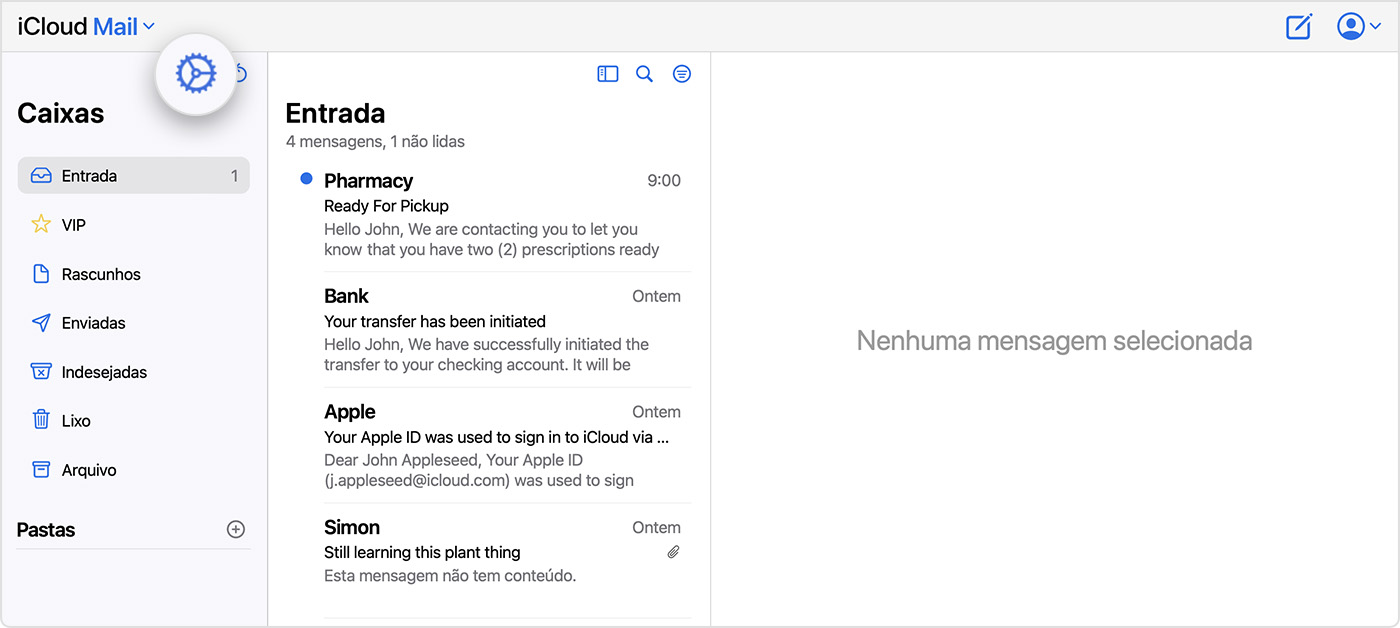

Considere usar um alias de e-mail do iCloud
Use um alias de e-mail do iCloud para evitar que e-mails indesejados sejam enviados a seu endereço principal de e-mail do iCloud. Por exemplo, use o endereço principal de e-mail do iCloud para enviar e-mails para amigos e familiares, mas use um alias de e-mail para fazer registros online, fazer compras e inscrever-se em listas de correspondência. Isso facilita o monitoramento das origens das mensagens indesejadas.
Saiba como criar e usar um alias de e-mail em iCloud.com e como usar o recurso Ocultar Meu E-mail no iCloud+ nos dispositivos.
Denunciar as mensagens indesejadas
Para garantir que as mensagens futuras do mesmo remetente sejam marcadas como indesejadas, você pode denunciar mensagens como indesejadas no app Mail.
Marcar e-mails legítimos como não indesejados
A filtragem de lixo eletrônico pode impedir que um e-mail legítimo chegue à caixa de entrada.
Se você achar que uma mensagem de e-mail legítimo foi filtrada por engano, marque-a como não sendo indesejada para que as futuras mensagens do mesmo remetente sejam enviadas para a caixa de entrada:
Caso muitas mensagens de e-mail estejam atrasadas, sejam devolvidas ou não sejam entregues, entre em contato com o Suporte do iCloud. As mensagens de e-mail na pasta Indesejadas são automaticamente apagadas após 30 dias.
Espero ter ajudado!
Atenciosamente
Dav3 G®️0hl666
Olá Usuario(a),JAS72
Aqui é uma comunidade de usuários Apple ajudando outros usuários iguais a você.
Relatar e bloquear spam no Mail do iCloud - Suporte da Apple (BR)
Não abrir e-mails indesejados suspeitos
Apague todas as mensagens que parecem ser e-mails indesejados antes de abri-las. Saiba como apagar e-mails no iPhone, iPad ou iPod touch e como apagar e‑mails no Mac. Você também pode gerenciar e-mails indesejados no iCloud.com.
O ato de abrir um e-mail que parece ser lixo eletrônico pode alertar os spammers de que a mensagem foi recebida e aberta em uma conta de e-mail ativa.
Definir os ajustes de Proteção de Privacidade do Mail
Os spammers usam o recurso de carregamento de imagem de e-mail para determinar se a conta de e-mail está ativa. Veja como impedir que as imagens sejam carregadas automaticamente:
No iPhone, iPad ou iPod touch
Saiba mais sobre a Proteção de Privacidade do Mail no iPhone.
No Mac
Saiba mais sobre a Proteção de Privacidade do Mail no Mac.
Em iCloud.com
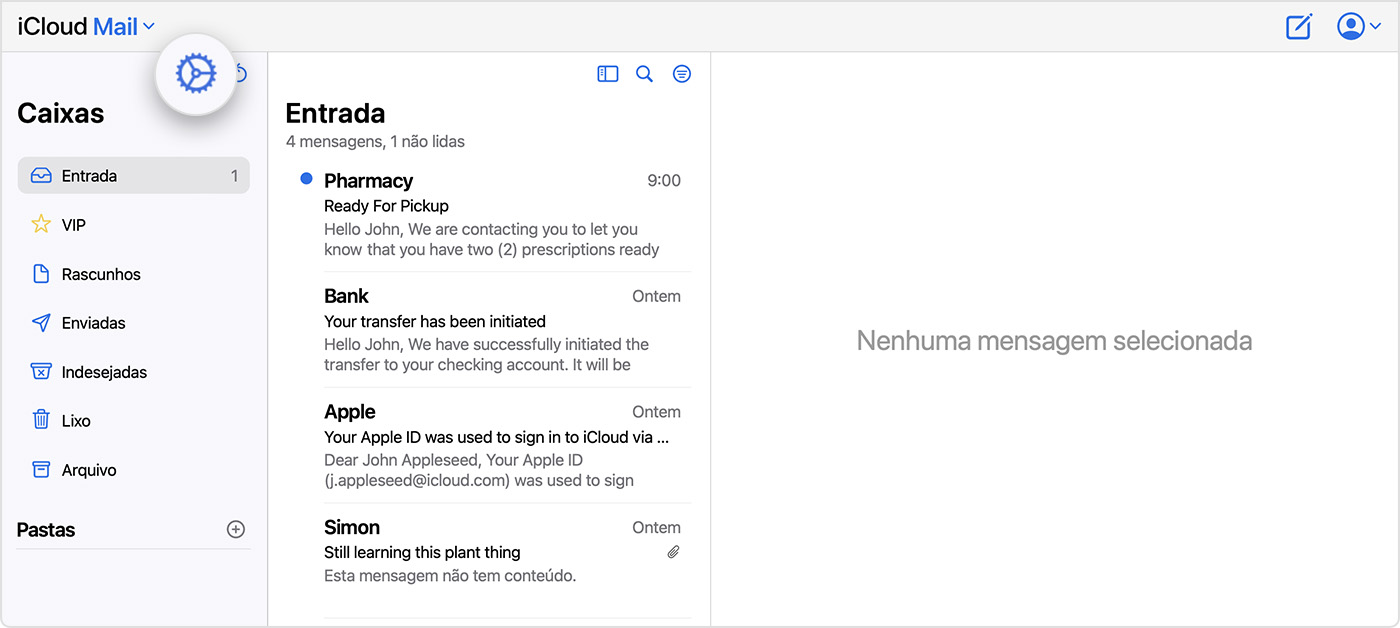

Considere usar um alias de e-mail do iCloud
Use um alias de e-mail do iCloud para evitar que e-mails indesejados sejam enviados a seu endereço principal de e-mail do iCloud. Por exemplo, use o endereço principal de e-mail do iCloud para enviar e-mails para amigos e familiares, mas use um alias de e-mail para fazer registros online, fazer compras e inscrever-se em listas de correspondência. Isso facilita o monitoramento das origens das mensagens indesejadas.
Saiba como criar e usar um alias de e-mail em iCloud.com e como usar o recurso Ocultar Meu E-mail no iCloud+ nos dispositivos.
Denunciar as mensagens indesejadas
Para garantir que as mensagens futuras do mesmo remetente sejam marcadas como indesejadas, você pode denunciar mensagens como indesejadas no app Mail.
Marcar e-mails legítimos como não indesejados
A filtragem de lixo eletrônico pode impedir que um e-mail legítimo chegue à caixa de entrada.
Se você achar que uma mensagem de e-mail legítimo foi filtrada por engano, marque-a como não sendo indesejada para que as futuras mensagens do mesmo remetente sejam enviadas para a caixa de entrada:
Caso muitas mensagens de e-mail estejam atrasadas, sejam devolvidas ou não sejam entregues, entre em contato com o Suporte do iCloud. As mensagens de e-mail na pasta Indesejadas são automaticamente apagadas após 30 dias.
Espero ter ajudado!
Atenciosamente
Dav3 G®️0hl666
Como evitar que determinado domínio vá para spam no iPhone?